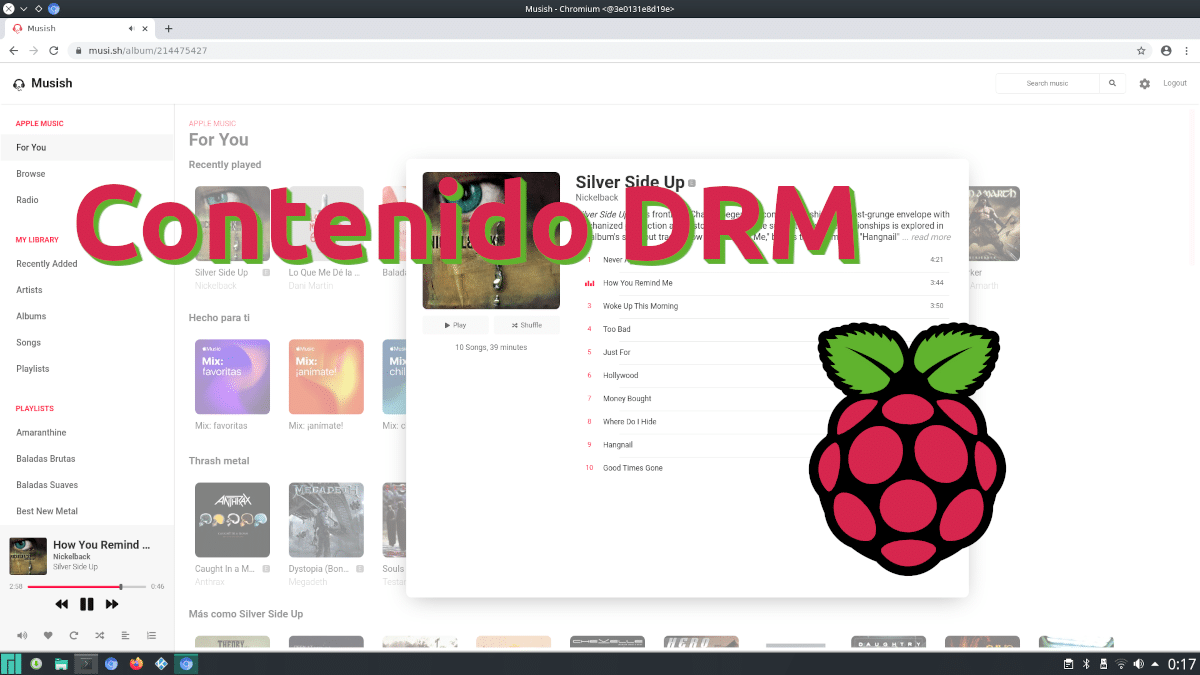
Pred začatím tohto článku by som chcel povedať, že sa príliš nevzrušujte. Pred chvíľou som písal podobný článok k tomu teda «Sv. 2 “nadpisu a zdá sa, že som bol jedným z mála, ktorí pracovali. Pri tej príležitosti malo vysvetlenie cenu prehrávať obsah DRM na Raspberry Pi používa Raspbian, dnes Raspberry Pi OS. To, čo dnes vysvetlím, by malo fungovať na rovnakom operačnom systéme, ale aj na Ubuntu a Manjaro.
Pri testoch, ktoré som urobil, sa mi osvedčila na Apple Music (prostredníctvom alternatívnych webov ako napr hudba), Spotify, Movistar Plus a Amazon Prime Video, teda na 100% služieb, ktoré môžem vyskúšať. Aj keď je pravda, že kvalita videa a zvuku by sa mohla zlepšiť (druhá, ktorú dokážeme pomocou rozšírenia typu ekvalizéra), je tiež pravda, že funguje perfektne, aby dokázala využívať chránený obsah. Tu vysvetľujem, ako to získať.
Dokovacia stanica pre chróm Raspberry Pi + = DRM
Zodpovedná osoba alebo nepriateľ číslo jeden, pokiaľ ide o hranie chráneného obsahu, sa volá Widevine. Spôsob, ako ho označiť za zlého, nie je preto, že by sme chceli hacknúť, ale preto, že robí problémy na zariadeniach ARM a / alebo aarch64. Ale komunita Linuxu je obrovská a vytvorili chromium-docker, čo je kontajner Dockeru, v ktorom budeme bežať verzia Chromium s načítaným Widevine predvolené. Je to trochu „buggy“ Chromium, takže sa ho neoplatí používať ako predvolený prehliadač ani nič podobné, tým menej, že máte otvorených veľa kariet. Musíme to považovať za prehrávač obsahu DRM.
chrómový dok v Manjaro
Osobne som to netestoval na Arch Linuxe, takže nemôžem dať presné podrobnosti / príkazy, ako to urobiť, ale balíčky na inštaláciu by boli rovnaké. Ak chcete nainštalovať túto verziu Chromia a prehrávať obsah DRM na Raspberry Pi pomocou Manjaro ARM, musíme postupovať podľa týchto krokov:
- Toto nie je krok, alebo áno, podľa toho, ako sa na to pozeráte. A je to tak, že v Pamaci nájdeme balík s názvom chromium-docker, ale ak ho odtiaľ nainštalujeme a neurobíme kroky v potrebnom poradí, nebude to fungovať. Týmto prvým krokom je teda zabudnúť na túto možnosť, alebo ak sme to už vyskúšali, odinštalujeme balíčky „docker“ a „chromium-docker“. Môžeme to urobiť z rovnakého Pamaca.
- Teraz otvoríme terminál a napíšeme „pamac install docker“ bez úvodzoviek.
- Ďalej pridáme nášho používateľa do kontajnera zadaním príkazu „sudo gpasswd –add OURUSER docker“ bez úvodzoviek a nahradením toho, čo je veľké, našim používateľom, ktorý budeme musieť vložiť malými písmenami.
- V ďalšom kroku nainštalujeme kontajner s príkazom „pamac install chromium-docker“, všetko bez úvodzoviek.
- Reštartujeme.
- Nakoniec otvoríme aplikáciu Chromium Docker, ktorá bude v spúšťači aplikácií.
Na verziách založených na Ubuntu
Spôsob, ako to získať na Ubuntu a Debian je veľmi odlišný, ako je vysvetlené v dokumente oficiálna stránka projektu na GitHub a vidíme na videu vyššie:
- Najprv napíšeme tieto príkazy, jeden po druhom:
sudo apt install docker docker.io git clone https://github.com/monkaBlyat/docker-chromium-armhf cd docker-chromium-armhf sudo docker build -t hthiemann/chromium-armhf .
- Ďalej aktivujeme xhost týmto ďalším príkazom:
xhost +local:docker
- Nasledujúci príkaz nie je potrebný, ale odporúča sa. Jedná sa o uloženie nastavení Chromia do kontajnera:
sudo docker volume create chromium_home
- Nakoniec použijeme tieto príkazy na spustenie kontajnera:
sudo docker pull hthiemann/docker-chromium-armhf sudo cp chromium-armhf /usr/local/bin sudo chromium-armhf
Nie je to najobľúbenejšia vec, ale vylepšuje to Raspberry Pi
Nie je to najjednoduchšie riešenie na svete ani Manjaro, pretože hoci nám na AUR ponúka všetko, čo potrebujeme, a vidíme to v grafickom používateľskom rozhraní Pamac, nefunguje to, ak ho inštalujeme z nástroja na inštaláciu / odinštalovanie softvéru. Napriek tomu to funguje. Prinajmenšom sa mi to osvedčilo a tento článok som napísal pri počúvaní Nicklebacka o Musish (Apple Music). Dúfam, že aj vy dokážete, aby to fungovalo a že ste rovnako šťastní ako ja.